Как скопировать ссылку своего или чужого профиля в Инстаграм
Instagram – известная социальная сеть. Она разработана максимально просто и удобно как для опытных пользователей, так и для новичков. Однако часто появляются проблемы, казалось бы, с простыми на первый взгляд вещами. Например, нужно отправить другу ссылку на свою страницу или фото, а как это сделать пользователь не в курсе. Как скопировать ссылку своего профиля в Инстаграм узнаем в данной статье.
Содержание страницы
Популярные способы для копирования ссылки в Инстаграм
Рассмотрим нестандартный и в то же время простой метод решения вопроса «Как скопировать ссылку аккаунта Инстаграм через телефон или компьютер?».
С помощью товарища
Если нужно скопировать ссылку своего профиля, то сделать это просто не получиться. Инструкция состоит в следующем:
- следует написать другу, чтобы тот оправил вам ссылку на вас же аккаунт;
- друг в свою очередь переходит на вашу страницу, подымается в верхний правый угол и нажимает на три точки, выбирает «копировать URL»;
- отправляет ссылку.

Конечно для этого вам понадобиться просить друга потратить немного своего времени. Поэтому лучше всего – это просто запомнить свой ник и написать его вручную.
Другие способы копирования ссылки профиля в Инстаграм через телефон или компьютер
С телефона
Незнание методов копирования ссылки своего аккаунта в Инстаграм распространённая проблема, ведь в самом мобильном приложении данной функции нет. Чтобы самостоятельно скопировать ссылку следует:
Таким образом можно скопировать адрес в Инстаграме с Айфона или Андройда.
С компьютера
Как скопировать ссылку своей страницы в Инстаграме на компьютер?
Сразу в мобильном приложении Инстаграм скопировать адрес не получиться без дополнительных программ и функций. Однако сделать это с компьютера немного легче. Что для этого нужно сделать:
- войти на сайт Инстаграм;
- на начальной странице нажать на изображение человечка;
- скопировать содержимое.
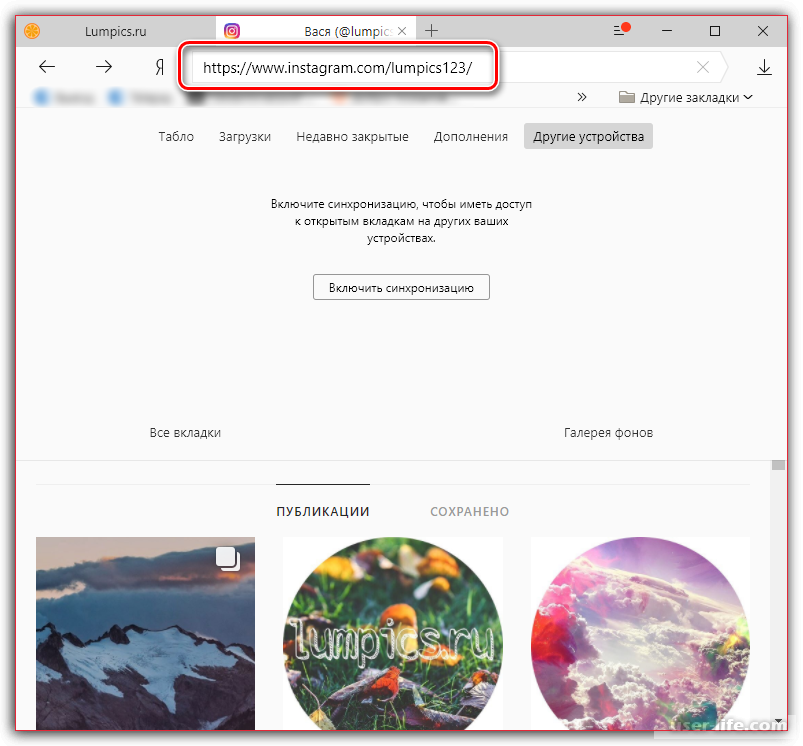
Через директ
Чтобы отправить свою ссылку или чужую, необходимо перейти в директ. Написать сообщение таким образом «@имя пользователя». Тот, кто получит сообщение просто нажмет на имя и сразу перейдет по указанному адресу.
Как скопировать ссылку поста или фото в Инстаграме?
Чтобы получить адрес определенного поста или изображения на своей странице в Инстаграм нужно сделать следующие шаги:
- находим необходимую запись или картинку;
- посмотрев в право, сверху появиться меню поста в виде трех точек;
- нажмите на точки, выберите в списке «копировать адрес»;
- ссылка сохраниться в буфер, после чего она готова к отправке.
Чтобы сделать отправку в поле ввода нажмите на пустое место и удерживайте. Далее высветиться «ввести», нажимаем и вставляем ссылку. Также можно выбрать «поделиться ссылкой», где высветиться полный список отправки, в том числе и Инстаграм Директ.
Возможные способы копирования текста в Инстаграме с телефона
Как скопировать текст в Инстаграме с телефона? Копировать необходимый текст в Инстаграм можно несколькими способами. Пользователь может выбрать наиболее удобный.
Через десктопную версию
Наиболее подходящий метод чтобы скопировать текст из поста или комментария – это скачать на компьютер копию мобильного приложения Инстаграм и ее запустить. Пользователь с помощью мыши выделяет необходимый фрагмент и копирует его в буфер обмена. После чего скопированный текст можно отправлять в сообщениях или текстовых документах, а также отправлять себе на страницу.
Помощь браузера на телефоне
Это второй вариант копирования необходимого текста из Инстаграм. Для этого пользователь должен перейти по ссылке поста через браузер в телефоне. Чтобы это выполнить, следует нажать на три точки, находящиеся в правом углу. Далее появиться меню, выбираем «копировать ссылку».
Адрес вставляется в поисковую строку браузера, после чего можно открывать пост. Если пользователь коснется до экрана и удержит на нем свой палец он сможет выделить нужный фрагмент текста. Далее нажимаем «копировать». Выбранный текст можно отправить в сообщении или сохранить у себя на странице.
Помощь Webstagram
Воспользовавшись сервисом Webstagram можно скопировать текст из Инстаграм. Запустите сервис, выберите определенный пост по юзернейму или тегу. Эти данные следует написать в поле формы. Однако лучше находить необходимый текст по юзернейму, поскольку по хештегам искать посты достаточно долго.
Для начала следует зайти на чужую страницу человека, пост которого вам понравился. Выберите необходимый пост и нажмите на него. Подержите палец на экране пару секунд, а после выполните копирование. Отправьте текст в сообщении или сразу себе на страницу.
Таким образом мы научились копировать необходимые фрагменты с истории Инстаграм и опубликовывать их у себя на странице.
Общие рекомендации
Инстаграм – самая популярная социальная сеть, в которой каждый день регистрируются люди по всему миру. Здесь можно общаться, зарабатывать, обмениваться фото, видео и другой информацией. Поэтому неудивительно, что многие хотят делать репосты и копировать ссылки записей, изображений и т.д. Чтобы скопированная запись выглядела красиво на странице, нужно выполнить несколько простых правил. Выкладывая публикацию разбейте текст на абзацы. Так как пробел (пустую строку) программа сразу убирает. Заполнить пустое место можно смайликами. Не стоит добавлять к текстам под фото ссылки, они все равно там работать не будут. Пользователи часто применяют различные смайлики и эмоции. Они прекрасно подойдут тем, кто желает всегда оставаться в тренде.
Советы, как скопировать ссылку в Инстаграме на свой профиль?
Продвижение своего бизнеса (сервис продвижения-тут) в социальных сетях намного эффективнее проходит, если вы будете использовать несколько сайтов как площадки.
Как в Инстаграм поделиться ссылкой на свой аккаунт?
В Инсте невозможно поделиться ссылкой на свой профиль. Для этого нет специальной кнопки. Но выход из ситуации есть.
Для компьютера он максимально прост – открываете страницу и копируете содержимое адресной строки. Затем можно вставить, куда нужно. И всё, вы восхитительны.
Для телефонов и планшетов всё несколько сложнее – нельзя посмотреть адрес своей страницы, но можно легко его достроить, используя имя пользователя. Если вы его забыли, можете посмотреть, перейдя в свой профиль и посмотрев верхнюю часть интерфейса. Рядом с галочкой и будет то, что нам нужно будет добавить после «Instagram.com/». Как видите, и этот способ достаточно легко выполнить.
Если ваше имя пользователя достаточно сложное, и ввести его правильно по памяти проблематично, вы всегда можете попросить своего знакомого выполнить действия из следующего раздела статьи и прислать вам содержимое своего буфера обмена.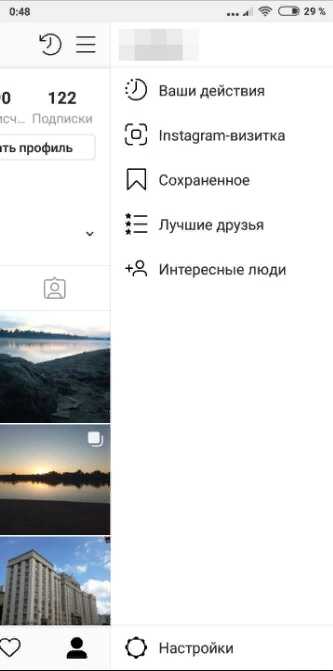
Как скопировать ссылку на Инстаграм?
Теперь несколько слов о чужих профилях. Здесь всё намного удобнее. С компьютера алгоритм действий тот же. С телефона проще – вы открываете нужный аккаунт, жмёте на три точки в правом верхнем углу экрана и кликаете по «Скопировать URL профиля». Если вы пользуетесь социальной сетью с айфона, иконка будет не в виде трёх точек, а с изображением гайки. Согласитесь, достаточно просто. Как я уже говорила выше, если вам лень дописывать ссылку на себя, можете попросить друга выполнить действия из этого раздела, а скопированное – переслано вам.
Другие способы дать пользователям возможность перейти на вашу страницу
Теперь о другом способе поделиться. Я вряд ли «изобрету велосипед». Вы наверняка знаете то, о чём я расскажу вам сейчас. А именно, о том, как связать ВКонтакте и Инсту. В результате в контактной информации появится кнопка, пересылающая на страницу фотосети. Аналогичный результат будет и на других сайтах.
- Открываем раздел редактирования. Для этого кликаем по галочке рядом с аватаркой в правом верхнем углу страницы и жмём по соответствующему пункту.
- Здесь переходим на вкладку «Контакты».
- Находим кнопку «Настроить импорт» рядом с логотипом фотосети.
- После этого вам предложат ввести логин и пароль от Инстаграма.
- Настраиваем импорт, обозначаем, куда будут дублироваться публикации из фотосети: на стену или в альбом.
- Жмём «Сохранить».
- Теперь ваш аккаунт размещён на странице ВКонтакте в разделе «Контактная информация».
Почему не удается перейти по ссылке в профиль Инстаграм
Какие могут быть проблемы, когда мы пытаемся сделать URL-ссылку? Если вы работаете через компьютер, ошибка практически исключена – вы просто копируете и вставляете. Через телефон ошибиться уже можно. Тем более, если вы пытаетесь дописать адрес на свою страницу по памяти. Одна опечатка, и адрес уже нерабочий, и он либо вовсе неактивен, либо пересылает на другого человека.
Как изменить ссылку на страницу?
Итак, как сделать так, чтобы ссылка на профиль в Инстаграм изменилась? Как я уже говорила, всё завязано на имени пользователя. Через компьютер последовательность действий следующая:
- Открываем свою страницу.
- Кликаем по «Редактировать профиль».
- Здесь находим поле «Имя пользователя» и редактируем его.
- Затем в конце нажмите на «Отправить». URL-адрес изменился.
Через телефон алгоритм действий примерно тот же.
- Открываем свой профиль.
- Жмём по кнопке «Редактировать профиль». Она находится под цифрой, обозначающей количество подписок.
- Находим поле «Имя пользователя».
- Изменяем его так, как вам хочется.
- Затем в правом верхнем углу кликаем по галочке.
Заключение
Как можно скопировать ссылку в Инстаграме на свой профиль? Есть несколько способов на разных платформах. Проще всего сделать это через компьютер – достаточно будет скопировать содержимое адресной строки. В телефоне же достаточно написать имя пользователя после Instagram.com/. Изменить URL также можно редактированием поля с именем. Но будьте осторожны – далеко не каждая комбинация символов доступна.
В телефоне же достаточно написать имя пользователя после Instagram.com/. Изменить URL также можно редактированием поля с именем. Но будьте осторожны – далеко не каждая комбинация символов доступна.
Оцените текст:
[Всего: 1 Средний: 5/5]
Автор публикации
Комментарии: 0Публикации: 124Регистрация: 07-06-2019
Как скопировать ссылку профиля в Инстаграме с телефона и ПК
Социальные сети в наше время занимают очень важное место в жизни людей. Серьёзная работа над продвижением подразумевает деятельность по всем фронтам. Инста может привлекать аудиторию из ВКонтакте и наоборот. Да и вообще, информация о том, как скопировать ссылку профиля в Инстаграме очень полезна – бывает такое, что нужно дать линк, а через приложение скопировать не получается.
Да и вообще, информация о том, как скопировать ссылку профиля в Инстаграме очень полезна – бывает такое, что нужно дать линк, а через приложение скопировать не получается.
Как узнать линк на свою страницу Инстаграм?
Для начала обсудим самый простой способ. Нам далеко не обязательно искать кнопку «копировать» в приложении. Мы можем написать URL вручную. Для этого не нужно знать что-то особенное о том, как работает социальная сеть. Итак, нам нужен ник.
Есть два способа узнать, если не помните:
- Открываем свой профиль. На компьютере ник будет рядом с кнопкой «Редактировать…», а на телефоне – на самой верхней части страницы. Запоминаем его, чтобы далее использовать.
- Переходим к редактированию акка. Нужная информация будет в графе «Имя пользователя». Копируем её или запоминаем.
Дописываем то, что узнали, в URL «Instagram.com/…» вместо троеточия. Так мы и можем написать адрес своего аккаунта в любой момент. И любой человек сможет перейти на ваш Инстаграм аккаунт. Такие же действия можно провернуть и с чужим акком.
Такие же действия можно провернуть и с чужим акком.
Инструкция, как копировать и поделиться линком на свой аккаунт
Дописывать что-то не всегда бывает удобно, ведь гораздо проще скопировать нужную информацию. Как это можно сделать?
- Через браузер. Войдите в социальную сеть через интернет-обозреватель на компьютере или телефоне, откройте свою страницу и скопируйте содержимое адресной строки. Это – самый простой ответ на вопрос «Как скопировать ссылку в Инстаграме на свой профиль?».
- С помощью друга. Так уж вышло, что чужой адрес получить можно без проблем. Можете попросить друга сделать это и отправить вам в личные сообщения.
- Через пост. Путь до публикации мы также можем получить всего за пару кликов. Кликаем на три точки в правом верхнем углу поста и кликаем на «Копировать ссылку». Затем просто отправьте ее через Директ в Инсте или мессенджеры, а получатель при желании сможет перейти к остальным записям.
Как отправить URL на свой профиль в приложении?
В самом приложении нет необходимости пересылать друг другу URL. Там, как и во многих других социальных сетях, работает система уведомлений. Поэтому в директе, комментариях, подписях к постах или шапке аккаунта вы можете просто написать символ «@» и сразу после него ник, свой или чужой. Так вот всё просто. Причём, если вы используете это в шапке или директе, человеку не придёт уведомление об упоминании. Если же употребите в подписи или комментариях, пользователь узнает об этом.
Инструкция, как копировать линк на чужой аккаунт
Как я уже писала выше, получить адрес чужого акка крайне просто. Конечно, вы можете, как и в предыдущих случаях, дописать ссылку или использовать ник после символа «@». Но писать вручную юзернейм бывает проблематично, а система с «собакой» доступна только в самой социальной сети. Так что, рассмотрим алгоритм действий, если вы хотите просто копировать нужную информацию.
Заодно обсудим, как получить ссылку на публикацию:
- Открываем нужный акк. Либо, если нужен пост, открываем пост.
- В правом верхнем углу профиля будут три точки.
 Жмём по ним. Аналогичная иконка будет над правым верхним углом поста, если нужен URL именно к нему.
Жмём по ним. Аналогичная иконка будет над правым верхним углом поста, если нужен URL именно к нему. - В появившемся меню выбираем кнопку с соответствующим содержанием «Скопировать URL профиля» или «Отправить профиль как сообщение».
- Вот и всё. При копировании ссылки нужные данные уже находятся в буфере обмена, и мы можем отправить их туда, куда собирались. А при отправке профиля в виде сообщения, вам нужно выбрать получателя.
Как изменить URL на своей странице?
Далеко не всегда ник благозвучный. А значит, вероятность того, что пользователи это запомнят, падает. Для быстрого продвижения такого быть не должно. Поэтому нужно также знать, как изменить это и ликвидировать такое препятствие на пути к большой и активной аудитории. Поговорим об этом подробнее. Не будем делить инструкцию по принципу разных операционных систем. Социальная сеть унифицирована, и даже тот, кто никогда не заходил через браузер, разберётся с ним.
- Открываем свой акк.
 На телефоне и в мобильной версии это делается нажатием на кнопку с человеком в правом нижнем углу, а в браузере – в правом верхнем углу.
На телефоне и в мобильной версии это делается нажатием на кнопку с человеком в правом нижнем углу, а в браузере – в правом верхнем углу. - Находим кнопку «Редактировать». В браузере она справа от ника, а на телефоне – под ним.
- Здесь находим графу «Имя пользователя» или «Username». Меняем её по своему усмотрению.
- На компьютере нужно будет нажать на «Отправить» в нижней части. На телефоне – на галочку в правом верхнем углу.
В случае с другим человеком, скопировать ссылку профиля в Инстаграме довольно просто. Нужно всего лишь нажать на иконку с тремя точками и кликнуть по соответствующей точке. С собой же всё несколько сложнее. Самым простым способом будет достроить URL «Instagram.com/…» своим ником, добавив его вместо троеточия.
Вопросы наших читателей
#1. Как получить линк на себя в Инстаграм?
С этим всё не так просто. Можно схитрить, попросив у друга отправить его в личные сообщения. Самым простым способом будет достроить адрес «Instagram. com/…» своим ником, добавив его вместо троеточия.
com/…» своим ником, добавив его вместо троеточия.
#2. Как получить ссылку на подписчика?
Достаточно зайти на страницу пользователя, нажать на три точки и кликнуть по соответствующему пункту. Всё элементарно.
#3. Как изменить ссылку на свой Instagram?
Нужно отредактировать графу «Имя пользователя» или «Username» в редактировании личных данных.
Хочешь задать вопрос или высказать мнение – тебе в комментарии. Также не забывай смотреть видеоинструкцию по теме.
[Всего: 1 Средний: 5/5]Понравился материал? Поделись с друзьями!
сделать с телефона, андроид, айфон
Одним из приемов успешной коммуникации является последовательность действий, как скопировать ссылку в инстаграме на свой профиль. Принцип работы социальной сети предполагает обмен информацией, а это невозможно без указания адреса личного или бизнес профиля.
Принцип работы социальной сети предполагает обмен информацией, а это невозможно без указания адреса личного или бизнес профиля.
Несмотря на то, что приложением пользуются миллионы клиентов, сориентироваться в объеме данных достаточно легко. Рассмотрим то, как это сделать.
Содержание понятия
Скорость и точность перемещения между страницами – норма работы с цифровыми услугами 21 века. Пользователь в один клик должен получить необходимую для него информацию. Это особенно актуально, если ценностное предложение распространяется по удаленным каналам незнакомым людям. Для того, чтобы заинтересовать подписчика, есть всего несколько мгновений.
Молниеносный переход к хранилищу вашего материала можно обеспечить через URL-адрес. Оперативная пересылка данных позволяет также поддерживать ощущение взаимосвязи и взаимодействия, вызывает доверие к профессионализму, а также не дает времени передумать. В дружеском общении это также важный критерий, чтобы показать важную или интересную публикацию.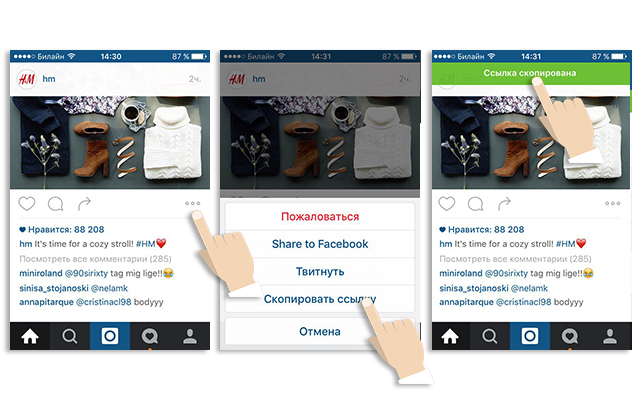
Разные стратегии
Instagram имеет особенности работы, которые стоит учитывать при активной эксплуатации сервиса. Они отражаются и на порядке шагов операции, как скопировать ссылку в инстаграме. Первое и основное ограничение – разный принцип работы на стационарных и мобильных устройствах. Дело в том, что изначально разработчики заложили доступ к полному спектру функций только на мобильных устройствах. В Интернете можно найти много вспомогательных программ, сайтов и ресурсов, стратегии построения взаимодействия с приложением будут отличаться.
Выделяют несколько принципиально разных случаев, когда имеет необходимость как скопировать ссылку на инстаграм:
- выполнение операции на смартфоне с Андроидом;
- использование в качестве устройства телефон от Apple;
- эксплуатация официального приложения от компании;
- организация работы на персональном компьютере через веб-браузер.
Рассмотрим более подробно каждый из этих случаев и приведем пошаговые инструкции, как поступать в той или иной ситуации.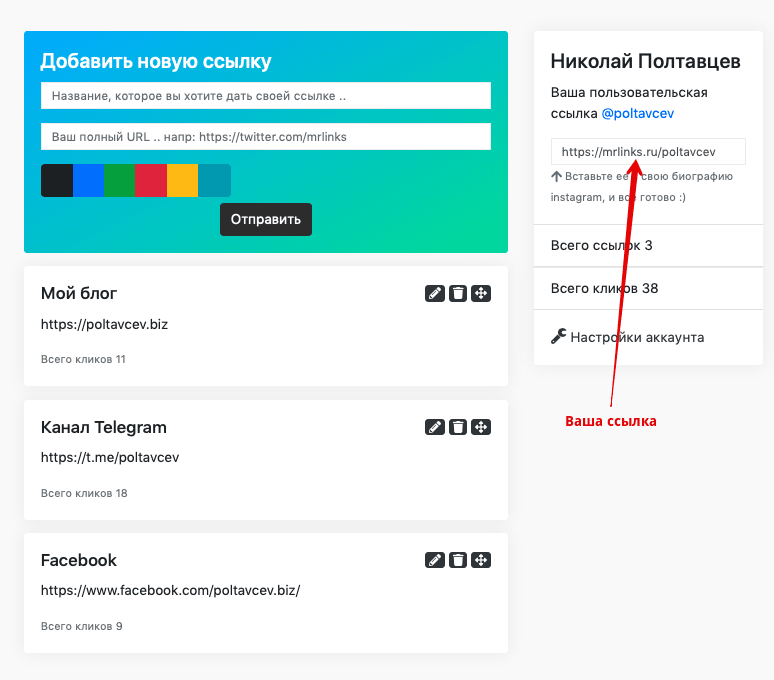
Универсальный вариант через личную переписку
Как уже отмечалось, доступ к полному перечню функций социальной сети могут получить пользователи, которые работают в мобильных устройствах. Есть универсальный метод того, как скопировать ссылку в инстаграме на свой профиль. Он подходит как для Айфонов, так и устройств с операционной системой Android. Для его реализации потребуется обращение к разделу личной переписки между пользователями – Директ.
Вот, что потребуется сделать:
- Находим программное обеспечение в официальном магазине (Google Play либо App Store). Для этого достаточно вбить поисковый запрос на русском или английском языке в соответствующую строку, обозначенную значком с лупой.
- Скачиваем и устанавливаем необходимые файлы. Несмотря на том, что программный продукт не занимает много места на внутренней памяти, все же стоит удостовериться в том, что места для распаковки дистрибутива будет достаточно.
- После первого запуска социальная сеть попросит создать личный кабинет.
 После его регистрации будет предоставлен доступ ко всем материалам, вы можете размещать публикации. А чтобы друзья и знакомые нашли ваши данные понадобиться понимание, как скопировать ссылку в инстаграме на свой профиль с телефона.
После его регистрации будет предоставлен доступ ко всем материалам, вы можете размещать публикации. А чтобы друзья и знакомые нашли ваши данные понадобиться понимание, как скопировать ссылку в инстаграме на свой профиль с телефона. - Для выполнения операции запустите приложение и на главном экране найдите ссылку на раздел Direct Он обозначен в виде треугольного бумажного самолетика в верхнем правом углу рабочего окна.
- Выберите пользователя, кому планируется переслать адрес или воспользуйтесь строкой поиска.
- В после сообщения достаточно отправить следующий текст @[имя аккаунта]. Оно пишется латинскими буквами без пробелов. Текст автоматически будет преобразован в активную ссылку, которая будет отображаться у получателя сообщения в виде миниатюры профайла.
На заметку! Каждый адрес профиля – уникальный набор символов. Если ошибиться хотя бы в одной букве, то ссылка будет сформирована неправильно и переведет на другого человека или выдаст ошибку (если это имя не занято).
Пример ссылок на реальных пользователей: @zaya.biz, @_maya_kiss и т.п. Откроется такое сообщение прямо в среде социальной среды без задействования дополнительного программного обеспечения. В том, что ввод осуществляется от руки, и велика вероятность сделать ошибку или опечатку. Намного более удобно, когда ссылку формирует система автоматически.
Пересылка через мессенджеры
Обозначенный выше формат удобен тем, что ссылка достаточно короткая и не требуется много времени, чтобы ее ввести. Однако формат @[имя пользователя] пересылается в виде гиперссылки только в среде Instagram. Если вы хотите перевести информацию через иное приложение или социальную сеть, то формат записи немного удлинится. Ссылка на инстаграм в общем виде будет иметь следующую структуру: instagram.com/[название вашего аккаунта].
Вот несколько примеров для страничек известных медийных личностей:
По такому же принципу вы можете составить адрес для своего профиля. Набор этих символов легко пересылать в любом мессенджере при этом сообщение будет автоматически формировать переход в вашу ленту.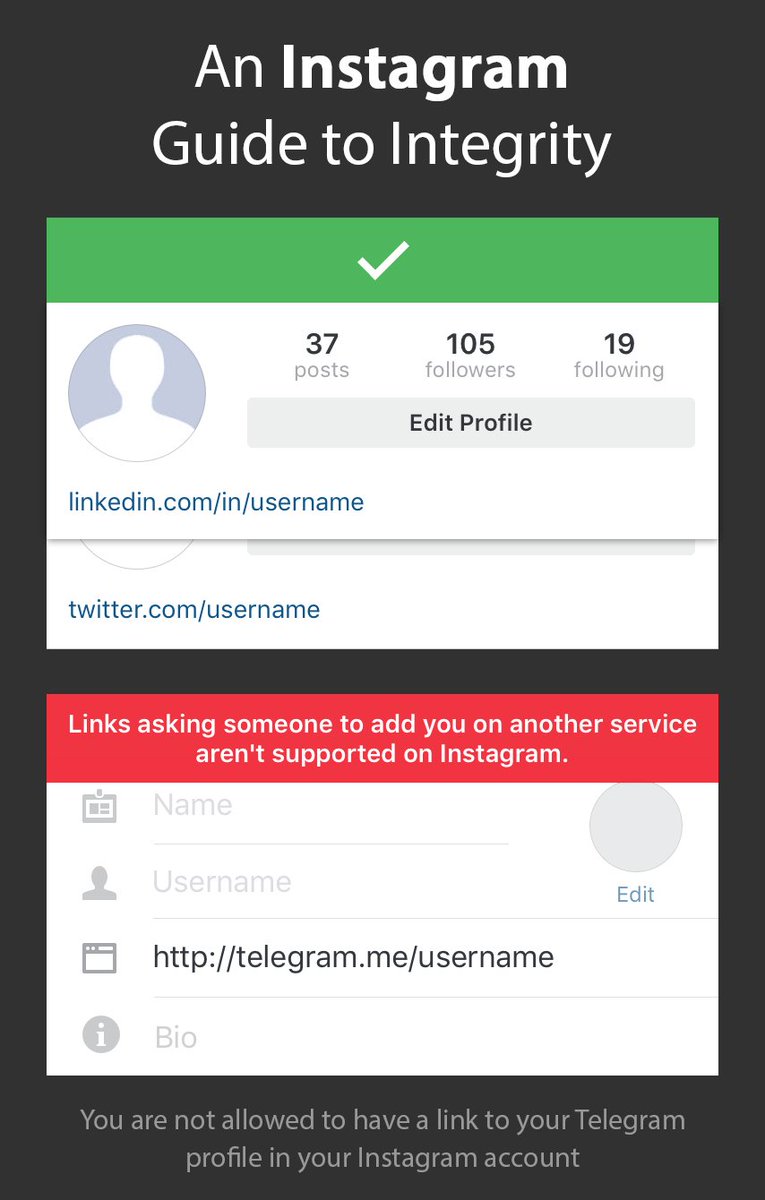 Другие социальные сети, такие как Фейсбук, ВКонтакте, Твиттер и Одноклассники также поддерживают этот формат. Открываться материал будет в обозревателе, а не официальном приложении.
Другие социальные сети, такие как Фейсбук, ВКонтакте, Твиттер и Одноклассники также поддерживают этот формат. Открываться материал будет в обозревателе, а не официальном приложении.
Используем мобильный браузер
Сотовый телефон – сложное устройство и задачу, как скопировать ссылку на свой инстаграм на нем можно решить различными путями. Весьма популярный вариант – использование возможностей встроенных обозревателей. Например, мобильной версии Гугл Хром. Чтобы начать работу, нужно:
- Открыть программное обеспечение, нажав на соответствующую иконку на рабочем столе, в основном меню или на панели быстрого доступа к возможностям системы.
- Залогиниться в личном кабинете своей Инсты.
- На главном экране ленты находим иконку в виде человечка, она располагается внизу справа.
- Это действие приведет к появлению контекстного меню, где среди прочих будет указана возможность «Копировать адрес».
Примерно по такому же принципу организована пересылка отдельных постов, которые заинтересовали пользователя как на своей, так и на любой чужой странице. Главное, чтобы к публикациям был открыт доступ. Найти необходимый выпадающий список с опцией, как сделать ссылку на инстаграм, достаточно прост:
Главное, чтобы к публикациям был открыт доступ. Найти необходимый выпадающий список с опцией, как сделать ссылку на инстаграм, достаточно прост:
- запускаем приложение или открываем онлайн версию сервиса через стандартный обозреватель;
- входим в свой профиль, если это еще не сделано;
- находим нужную картинку или фильм;
- в правом вернем углу над миниатюрой будет располагаться иконка в виде трех вертикальных точек;
- нажимаем на этот элемент и попадаем в контекстное меню, где ищем строчку «Копировать адрес»;
- автоматически в буфер обмена загрузится необходимая информация, которую можно пересылать любым удобным способом, в том числе и через Direct.
На заметку! Вставка производится с помощью штатных возможностей. Для мобильных устройств через длительный тап и выбор соответствующей опции. Для компьютеров и ноутбуков – через комбинацию клавиш Ctrl+V или контекстное меню, вызываемое щелчком на правую кнопку мыши или тачпада. Через «Вставить», ссылка на инстаграмм будет отображаться для прочтения и дальнейшего использования.
Тонкости для решений от Apple
Мобильные устройства универсальны. Но различия в операционных системах присутствуют. Некоторые существенные элементы могут полностью отсутствовать. Их функционал реализуется немного другими способами. В связи с этим рассмотрим, как скопировать ссылку в инстаграме на свой профиль с айфона. Трудность может возникнуть, прежде всего, с распространением данных о личной странице.
Дело в том, что URL другого пользователя, друга из списка подписок, а также любого размещенного материала (будь то фотография, видеофайл или карусель сюжетов) найти можно. А вот с собственным аккаунтом придется повозиться, чтобы найти вариант пересылки данных.
Один из вариантов – уже описанный способ с браузером. Однако, приложение придется закрыть и повторно войти на страницу. Чтобы получить право на сохранение.
Также можно использовать знания структуры ссылки на инстаграмм. Как сделать ее самостоятельно простым набором через клавиатуру:
- указываем расположение сайта социальной сети: https://www.
 instagram.com/;
instagram.com/; - вспоминаем логин, который генерировали при регистрации, например, ivan_petrov_1994;
- комбинируем эти два элемента вместе и получаем рабочий инструмент для рассылки адресатам из списка.
Таким образом, получается URL-профиля, который сразу перекидывает на информацию о вашей ленте. Копирование этого элемента для чужих лент намного проще и автоматизировано.
Альтернативный вариант для Android — визитка
При решении вопроса, как скопировать ссылку в инстаграме на свой профиль с телефона андроид, у клиента возникает меньше головной боли. Технология уже описано ранее.
Однако, социальная сеть развивается и специально для таких случаев есть еще один современный прием – создание визиткой карточки. Вся процедура заложена в стандартный набор опций при скачивании официальной программы.
Иногда этот элемент называют «именным ярлыком» или по английскому NameTag. Такая электронная метка может сохранить существенный объем времени, особенно при транслировании информации о личной странице в оффлайн режиме. Такой элемент интерактивен, выглядит привлекательнее сухого текста, быстро создается и действительно может заменить бумажную визитную карточку (особенно если аккаунт имеет бизнес привязку, где указаны различные способы для связи).
Такой элемент интерактивен, выглядит привлекательнее сухого текста, быстро создается и действительно может заменить бумажную визитную карточку (особенно если аккаунт имеет бизнес привязку, где указаны различные способы для связи).
Воспользоваться этим способом в целях продвижения и повышения цифровой грамотности можно по следующему алгоритму:
- запускаем программу;
- переходим в личный кабинет. Для этого нужно тапнуть по миниатюре аватарке в круге, которая размещается в правом нижнем углу основного экрана;
- в основном меню настроек выберите пункт «Подробнее», он скрыт за значком в виде трех вертикально расположенных точек на верхней панели инструментов с правой стороны;
- в перечне появившихся возможностей укажите «Instagram-визитка».
Для тех, кому важна визуальная составляющая, есть дополнительные графические настройки, как скопировать ссылку в инстаграме с телефона. По умолчанию выставляется белый текст на фоне в пурпурных фирменных цветах. Однако, редактированию поддаются следующие параметры:
Однако, редактированию поддаются следующие параметры:
- цвет и градиентный переход фона;
- присоединение различных смайликов;
- вставка селфи, чтобы точно не спутать с другим человеком при встрече;
- вариант начертания символов.
Использование визитки упрощено. Достаточно нажать на иконку в виде стрелочки, которую можно найти в углу справа. Это же диалоговое окно отвечает за сканирование таких же карточек других людей. При их использовании клиент сервиса автоматически переводится на станицу с профилем, где в один клик можно подписаться на обновления.
Продвижение другого канала
Далеко не всегда Инста является целевой социальной сетью для конкретной аудитории. Может возникнуть ситуация, когда основной поток информации и общения с общественностью организован на другой платформе. В таком формате решение задачи, как скопировать свою ссылку в инстаграме, позволяет сделать из него способ рекламирования.
Наиболее удобный вариант – размещение кликабельного URL в таких разделах для ввода текста, как: о себе или веб-сайт.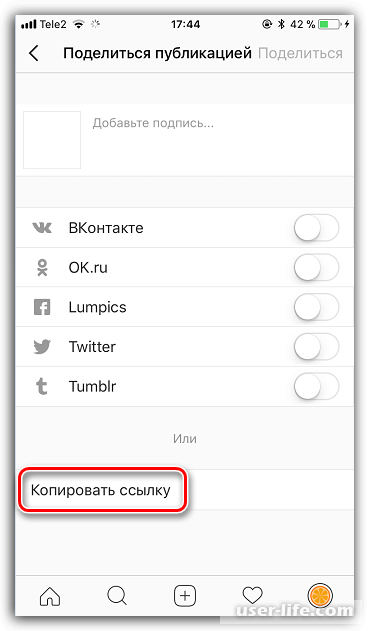 Человек, который будет заинтересован в вашей персоне или предложении быстро найдет этот элемент и совершит целевое действие. Делается это так:
Человек, который будет заинтересован в вашей персоне или предложении быстро найдет этот элемент и совершит целевое действие. Делается это так:
- открывается приложение;
- осуществляется переход на свою личную станицу;
- в меню настроек выбирается опция «Редактировать профиль»;
- после этого система даст возможность редактирования этих текстовых полей («О себе», «Сайт»).
- после определения расположения сведений, определите, как скинуть ссылку на целевой канал для связи;
- последний этап — останется сохранить результат через клавишу «Готово», которая подтверждает ввод данных.
Когда все выполнено верно и в адресе нет ошибок. Он подсвечивается синим цветом, что указывает на то, что он является активным элементом, ведущим за пределы контура социального сервиса.
Конверсия повыситься, если под адресом будет призыв к действию, а также разъяснение того, какой материал скрывается за гиперссылкой. Кроме того, хорошо работают фразы с указанием полезности для конечного потребителя.
Также читайте: Как добавить музыку в сторис Инстаграма: способы как сделать, прикрепить на фото, обзор
Связанные одной цепью
Гениальность построения социальных сервисов заключается в перекрестном связывании различных элементов. В зависимости от поставленных задач, можно:
- найти конкретного человека;
- изучить местность;
- узнать о мероприятии;
- найти учебные материалы по запросу;
- получить доступ к развлекательному контенту;
- ознакомиться с деятельностью организации и даже изучить ее стратегию продвижения.
Это все возможно не только из-за прямой пересылки URL ленты, но и использования других элементов, создающих виртуальные связи между объектами, таких как:
- хештеги;
- отметки геолокации;
- указание людей на изображениях;
- запрос мнения отдельных персон через комментарии и пр.
Рассмотрим механизм создания активных ссылок на подписчиков или людей вне адресного списка.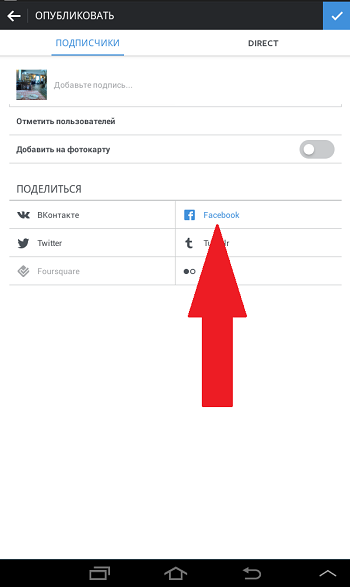 После такой обработки, система запомнит, кто указан на фотографии и будет выдавать информацию об этом тем, кто достаточно пытлив, чтобы разобраться в связях.
После такой обработки, система запомнит, кто указан на фотографии и будет выдавать информацию об этом тем, кто достаточно пытлив, чтобы разобраться в связях.
Последовательность этапов:
- начинаем выкладывать публикацию стандартными методами;
- на этапе ввода информации в текстовые поля меню «Новая публикация» будет размещено поле «Отметить людей»;
- далее на графическом материале можно выбрать расположение того или иного человека;
- после останется указать никнейм или имя этого лица.
На заметку! Если указывается никнейм, то переход будет активен, в противном случае вы просто разместите еще одну подпись, которая не будет содержать интерактивных дополнений.
Подписывайтесь на наш Телеграм канал, там много полезного и живое обсуждение- https://t.me/proinstagramer
Видеообзор:
Все полезное о Инстаграм — instagramer.info
Официальный сайт — www.instagram.com
Instagram — Поддержка — WordPress.com
Instagram — это простой способ снимать, настраивать и обмениваться фотографиями и короткими видео с помощью смартфона.
Вы можете загружать фотографии и видео в свой профиль Instagram, чтобы делиться ими с другими пользователями Instagram, или подключить свой профиль Instagram к другим социальным сетям, таким как Facebook, чтобы делиться ими с друзьями и подписчиками на нескольких социальных платформах.
Интегрировать Instagram со своим сайтом WordPress.com можно несколькими способами:
Содержание
Instagram встраивает
Встраивать означает размещать что-либо, например видео или фото, на веб-сайте или в блоге.Когда что-то «встроено», зритель может смотреть видео или фото, не покидая вашего сайта.
Вы можете вставлять изображения и видео из Instagram на любую страницу или в сообщение вашего сайта, используя два разных блока:
Блок Instagram
Используйте блок Instagram , чтобы встроить один пост Instagram на свой сайт.
Во-первых, скопируйте URL-адрес публикации Instagram из адресной строки браузера во время просмотра изображения. Это будет выглядеть примерно так:
https: // www.instagram.com/p/B-XJ8ALl32q/
Вставьте его в новую строку в редакторе, и он автоматически вставит сообщение в блок Instagram .
Вот и все! По умолчанию URL-адрес включает самый большой доступный размер изображения — 612 пикселей в ширину. Встраиваемые видео выглядят очень похоже, но с треугольным символом воспроизведения:
↑ Содержание ↑
Блок последних сообщений в Instagram
Используйте блок Последние сообщения Instagram , чтобы отобразить автоматически обновляемый список последних сообщений из вашей ленты Instagram.
Подробнее читайте в наших подробных инструкциях по добавлению блоков.
Когда вы впервые добавите блок последних сообщений Instagram , вам будет предложено подключить вашу учетную запись Instagram.
Если ваш сайт включен в тарифный план Business или eCommerce с установленными плагинами, ваш сайт должен быть общедоступным (а не в режиме скоро появится), чтобы можно было подключиться к Instagram.
После того, как вы подтвердите соединение, в настройках блокировки на боковой панели отобразятся несколько параметров. Если вы не видите боковую панель, просто щелкните значок «шестеренка» рядом с кнопкой «Опубликовать».
Если вы не видите боковую панель, просто щелкните значок «шестеренка» рядом с кнопкой «Опубликовать».
Возможные варианты:
- Настройки учетной записи: Просмотрите подключенную учетную запись Instagram и отключите эту учетную запись, если вам нужно удалить ее или подключить другую учетную запись.
- Параметры отображения: Отрегулируйте количество отображаемых сообщений Instagram, количество используемых столбцов и объем пространства (в пикселях), который будет разделять каждое сообщение в сетке Instagram.
- Стек на мобильном устройстве: Если включить стек на мобильном устройстве, содержимое слева будет отображаться поверх содержимого справа (а не бок о бок, как на экранах настольных компьютеров). Это обеспечивает удобство для посетителей с мобильных устройств.
- Дополнительно: Вкладка «Дополнительно» позволяет добавить класс CSS в блок, позволяя писать собственный CSS и стилизовать блок.
 Учить больше.
Учить больше.
Каждый блок также имеет панель инструментов для управления блоком, которая позволяет вам управлять блоком.Блок последних публикаций в Instagram Панель инструментов включает параметры для выравнивания блока по левому, центру или правому краю; в дополнение к использованию дисплеев с широкой или полной шириной, если это поддерживается вашей темой.
Блок последних постов в Instagram и его настройкиШорткод
Вы также можете заключить URL-адрес Instagram в блок шорткода, заменив LINK URL-адресом:
[instagram url = LINK ]
Этот шорткод дает тот же результат, что и простая публикация URL-адреса (т.е.е. блок Instagram) , но не требует, чтобы URL-адрес был в отдельной строке.
Шорткод также можно использовать для изменения размера встроенного сообщения. По умолчанию он будет занимать всю ширину области содержимого, но, добавив спецификатор ширины в шорткод, вы можете уменьшить его размер до 320 пикселей (минимум для работы встраивания).
Например:
[instagram url = LINK width = 320]
Для получения информации об устранении неполадок встраивания, ознакомьтесь с нашим руководством по устранению неполадок ссылок на встраивание.
↑ Содержание ↑
Виджет Instagram
Если вы подключили виджет Instagram до 31 марта 2020 г., вам нужно будет войти в свою учетную запись и повторно подключить виджет Instagram.
1) Войдите в свою учетную запись WordPress.com.
2) Перейдите на Мои сайты → Дизайн → Настройка.
3) Щелкните раздел «Виджеты»
4) Разверните виджет «Instagram»
5) Нажмите «Подключить учетную запись Instagram»
6) Следуйте инструкциям, чтобы повторно подключить учетную запись Instagram
7) Вот и все!Если по какой-либо причине вы не можете повторно подключить свою учетную запись Instagram до 31 марта, не беспокойтесь.Мы просто скроем этот виджет в интерфейсе вашего сайта, пока у вас не появится возможность повторно подключиться.
Виджет Instagram позволяет отображать последние фотографии из Instagram на боковой панели или нижнем колонтитуле вашего сайта.
Посмотрите видео ниже, чтобы получить краткий обзор того, как это работает, и ознакомьтесь с нашим руководством по виджетам Instagram для получения дополнительных примеров и настроек.
↑ Содержание ↑
Управление подключением к Instagram
Вы можете управлять подключением вашего сайта к Instagram, выбрав Мой сайт → Маркетинг → Связи:
Управляйте своим подключением к Instagram на Мой сайт → Маркетинг → СвязиОтключение Instagram здесь удалит соединение со всем вашим WordPress.com сайты.
↑ Содержание ↑
Несколько учетных записей Instagram
Если вы хотите подключить две учетные записи Instagram к своему сайту, чтобы вы могли использовать два блока последних сообщений Instagram (т.е. по одной учетной записи для каждого блока) или использовать две разные учетные записи для виджета Instagram (одна учетная запись на виджет ), вот как.
Для этого процесса требуется два отдельных входа в Instagram. Это не сработает, если вы управляете несколькими учетными записями Instagram, используя один и тот же логин.
Блок последних сообщений в Instagram
Если вы уже подключили одну учетную запись Instagram к своему сайту, выполните следующие действия, чтобы подключить новую учетную запись.
1. В новой вкладке браузера перейдите на Instagram.com и выйдите из учетной записи Instagram № 1
2. Войдите в учетную запись Instagram № 2
3. Перейдите на Мой сайт → Инструменты → Маркетинг → Связи
4. В Instagram , щелкните стрелку раскрывающегося списка и выберите «Подключить другую учетную запись»
После подключения вы теперь сможете использовать два блока последних сообщений Instagram .
Виджет Instagram
После выполнения шагов в разделе «Виджет Instagram» для подключения вашей первой учетной записи к первому виджету выполните следующие действия:
- Добавьте новый виджет Instagram -> Сохранить изменения (т.е. опубликовать). Рекомендуется выйти из настройщика и / или обновить страницу. .
- Выйдите из учетной записи Instagram № 1 -> войдите в учетную запись Instagram № 2
- Еще раз посетите настройки виджета Instagram
- Повторите шаги в разделе «Виджет Instagram»
↑ Содержание ↑
Использование Instagram для работы с диском Трафик
Instagram может быть мощным способом привлечь людей на ваш сайт или блог.Чтобы узнать больше, ознакомьтесь с нашими главными советами по использованию Instagram для привлечения трафика.
Как связать Instagram со своей страницей в Facebook за 4 простых шага
Необходимо привязать свою учетную запись Instagram к странице Facebook? Вы нажали на нужную статью с практическими рекомендациями.
С момента приобретения Instagram в 2012 году Facebook оптимизировал функциональность кросс-приложений для предприятий и некоммерческих организаций. Последнее обновление Facebook Business Suite позволяет администраторам управлять всем в одном месте — от перекрестной публикации до ответов на сообщения.
Конечно, с Hootsuite социальные менеджеры с подключенными учетными записями могли это делать давно.
Узнайте, как связать свою страницу Facebook с Instagram и преимуществами, которые вы получите, подключив свои учетные записи.
Бонус: 14 советов по экономии времени для опытных пользователей Instagram. Получите список секретных ярлыков, которые собственная команда Hootsuite использует в социальных сетях для создания интересного контента.
Зачем связывать свой Instagram со страницей Facebook
Это основные преимущества, доступные при привязке учетной записи Instagram к странице Facebook.
Завоевать доверие клиентов
Не забывайте о важности обеспечения бесперебойной работы клиентов в Интернете. Подключив свои аккаунты, ваши подписчики могут быть уверены, что они имеют дело с одним и тем же бизнесом, а вы сможете предложить удобное взаимодействие.
Расписание публикаций на разных платформах
Если у вас плотный график или у вас несколько учетных записей, вы уже знаете о преимуществах планирования публикаций. Чтобы запланировать публикации для Instagram и Facebook на Hootsuite (или другой панели управления социальными сетями), вам необходимо подключить свои учетные записи.
Отвечайте на сообщения быстрее
Когда вы связываете свои учетные записи Instagram и Facebook, вы можете управлять своими сообщениями в одном месте. Это значительно упрощает обеспечение быстрого ответа и дает вам доступ к большему количеству инструментов для входящих сообщений, от ярлыков клиентов до фильтров сообщений.
Получите более точную информацию
Подключив обе платформы, вы можете сравнивать аудитории, эффективность публикаций и многое другое. Посмотрите, где развиваются ваши органические усилия, и определите, где лучше всего инвестировать в продвижение.
Лучшая реклама
В некоторых регионах вам нужно связать страницу Facebook для показа рекламы. Даже если это не обязательно, подключение учетных записей позволяет запускать рекламу на обеих платформах и оплачивать ее в одном месте.
Открыть магазин в Instagram
Если вы заинтересованы в продаже товаров или услуг в Instagram, вам понадобится связанная страница Facebook, чтобы открыть магазин. Подключив учетные записи, вы также можете синхронизировать бизнес-информацию и использовать такие функции, как кнопки встреч и стикеры для пожертвований.
Совет для профессионалов: Пользователи Hootsuite, работающие в сфере электронной коммерции, могут включать товары из своих магазинов Shopify в сообщения с приложением Shopview.
Как связать свою учетную запись Instagram со страницей Facebook
Итак, у вас есть аккаунт в Instagram и страница в Facebook, но они не связаны. Для начала убедитесь, что вы являетесь администратором страницы Facebook, к которой хотите подключиться. А если вы еще этого не сделали, перейдите в бизнес-аккаунт Instagram.
Затем выполните следующие действия:
Из Facebook:
1.Войдите в Facebook и нажмите Pages в левом меню.
2. На своей странице в Facebook нажмите Настройки .
3. Прокрутите вниз и выберите Instagram в левом столбце.
4. Нажмите Подключить учетную запись и введите свое имя пользователя и пароль в Instagram.
Из Instagram:
1. Войдите в Instagram и перейдите в свой профиль.
2. Нажмите Изменить профиль .
3. В разделе «Общедоступная информация о компании / профиле» выберите Страница .
4. Выберите страницу Facebook, к которой хотите подключиться. Если у вас его еще нет, нажмите Создать новую страницу в Facebook .
Нужна небольшая помощь? Вот как создать бизнес-страницу в Facebook.
Как изменить страницу Facebook, связанную с Instagram
Необходимо изменить страницу Facebook, связанную с вашей учетной записью Instagram? Начните с отключения подключенной страницы Facebook:
1. Войдите в Facebook и щелкните Pages в левом меню.
2. На своей странице Facebook перейдите в Настройки .
3. В левом столбце щелкните Instagram.
4. Прокрутите вниз и в разделе «Отключить Instagram» щелкните Отключить .
Вы отключили свои учетные записи Facebook и Instagram. Следуйте инструкциям Как связать свою учетную запись Instagram со страницей Facebook , чтобы добавить другую страницу.
Возникли проблемы? Устраните различные проблемы с подключением с помощью этой справочной статьи.
Экономьте время, управляя своим присутствием в социальных сетях с помощью Hootsuite. С единой панели инструментов вы можете публиковать и планировать публикации, находить релевантные конверсии, привлекать аудиторию, оценивать результаты и многое другое. Попробуйте бесплатно сегодня.
Начало работы
Легко создавайте, анализируйте и планируйте публикации в Instagram с помощью Hootsuite. Сэкономьте время и получите результат.
Instagram теперь позволит создателям добавлять URL-ссылки, отмечать друзей и создавать бумеранги в историях — TechCrunch
Instagram добавляет в Stories три новые функции, которые они называют самым большим обновлением Stories с момента его запуска.
С сегодняшнего дня компания позволит создателям добавлять URL-ссылки к своим историям, по которым зрители могут переходить, не покидая Instagram, добавлять пользователям возможность «@ упоминаться» в чьей-то истории и добавлять возможность добавлять бумеранг к вашей истории без нужно создать его в отдельном приложении Boomerang.
Ссылки
Во-первых, и это наиболее важно, Instagram теперь позволит создателям добавлять в свои истории URL-адреса с возможностью навигации — это означает, что зрители могут нажать кнопку и мгновенно перейти на любой веб-сайт, на который создатель хочет их отправить.
При нажатии этой кнопки открывается браузер в Instagram, который автоматически переходит на любой веб-сайт или страницу, указанную создателем.
Создателидобавят ссылку одновременно с созданием истории — после захвата видео или изображения появится кнопка для добавления ссылки — точно так же, как уже есть кнопки для добавления текста или рисунка в историю.
Но вместо фактического отображения URL (что могло создать беспорядок) Instagram добавит кнопку «Узнать больше» в конец любой истории, к которой добавлена ссылка.Это избавит само фото от уродливых ссылок, но при этом позволит пользователям переходить по ссылке всего одним щелчком мыши.
Хотя это означает, что пользователи фактически не увидят ссылку, по которой они перейдут, прежде чем щелкнуть по ней, Instagram будет блокировать неприемлемые ссылки, как они уже это делают со ссылками в профилях.
При запуске эта функция будет доступна только для проверенных учетных записей Instagram. Хотя есть вероятность, что в конечном итоге это может расширить всех пользователей, в настоящее время Instagram не сообщает, произойдет ли это когда-либо и когда это произойдет.
Ожидайте увидеть этот инструмент, который используют профессиональные создатели, которые хотят направить пользователей к потреблению контента, который они создали на других платформах, например видео на YouTube или песни на SoundCloud. Или знаменитости и продавцы, использующие ссылки, чтобы направлять пользователей к покупке чего-либо на сайте электронной коммерции. Вы также, вероятно, увидите, что медиа-ресурсы используют ссылки, чтобы направлять пользователей к чтению статей на их собственном веб-сайте.
Добавление ссылок обязательно удовлетворит бренды, которые хотят продвигать продукты, и создателей, которым необходимо продвигать свои другие социальные каналы.
Одна из самых больших проблем Snapchat заключается в том, что создатели не могут добавлять ссылки на свои снимки и истории, что означает, что их зрители застревают внутри экосистемы Snapchat. Из-за этого авторам (и брендам) крайне сложно монетизировать. Создатели теперь могут быть более склонны начать использовать Instagram Stories вместо Snapchat Stories, поскольку они могут связывать зрителей со своими собственными сайтами.
Кроме того, он позволяет Instagram обойти проблему запрета ссылок на реальные изображения Instagram в ленте, на что уже давно жаловались бренды и создатели.В настоящее время только реклама может содержать ссылки на веб-сайты в ленте Instagram.
Упоминания
Вторая функция, которую Instagram добавляет сегодня в Stories, — это упоминания. Эта функция позволит создателям использовать @, чтобы «пометить» любого другого пользователя Instagram в своей истории.
Вот как это работает:
Сделав снимок или видео для истории, пользователи могут нажать, чтобы добавить текст, и вместо того, чтобы набирать сообщение, они просто набирают @, а затем чье-то имя пользователя Instagram. И точно так же, как в комментариях и подписях, Instagram будет автоматически заполнять свое имя пользователя.
После отметки имя пользователя будет подчеркнуто, и его можно будет нажимать в истории. При нажатии на тег пользователи переходят в профиль того, кто отмечен на картинке. А также, как комментарии и подписи, пользователи получат уведомление, если они отмечены в истории кого-то, на кого они подписаны. Если они отмечены в истории кем-то, на кого они не подписаны, это отобразится в их папке «запросы».
Вы можете отметить до 10 человек в одной истории. Но помните, что на самом деле вам нужно будет добавить имя каждого пользователя в текстовое поле, что может означать, что многие имена пользователей будут загромождать ваше изображение или видео.
В отличие от ссылок, упоминания будут доступны всем пользователям.
Бумеранг
Последняя особенность заключается в том, что Instagram добавляет Boomerang, свое автономное приложение, которое создает односекундные циклы видео в Instagram Stories. Поэтому, когда вы собираетесь создать новую историю, вы можете просто провести пальцем от «обычного» (что позволяет снимать фото или видео) в режим бумеранга и захватить бумеранг. Раньше пользователям приходилось покидать Instagram Stories и переходить в отдельное приложение Boomerang.
Интересно, что Instagram добавляет возможность создавать бумеранги только в Stories, а не в обычный Instagram. Это означает, что если вы хотите добавить бумеранг в свой канал Instagram, вам все равно придется использовать его отдельное приложение.
Эти функции запускаются сегодня, и, помимо ссылок (которые теперь доступны только проверенным пользователям), вы можете начать играть с ними сегодня.
Как использовать партнерские ссылки в Instagram
В последнее время я провожу много времени в Instagram, не балуюсь, но работает .
Благодаря множеству недавних обновлений, включая Instagram Analytics, IG стал силой природы , когда дело доходит до интернет-маркетинга, и многие, МНОЖЕСТВО маркетологов используют Instagram для продвижения своих продуктов.
Но одна проблема, которая все еще беспокоит маркетологов Instagram, — это то, как использовать партнерские ссылки в Instagram,
Как мы все знаем, Instagram, в отличие от Pinterest, не очень удобен для ссылок, поэтому заставить людей переходить с вашей страницы Instagram на ваш веб-сайт, где вы, надеюсь, их конвертируете, будет немного сложно.
Конечно, возможно, но вам нужно знать, как это делать, чтобы делать это хорошо.
Этот короткий пост объяснит, как это сделать…
Разрешены ли партнерские ссылки в Instagram?
Я думаю, что главные вопросы, которые мы должны задать в первую очередь, — разрешает ли Instagram партнерские ссылки или нет.
Ответ на это; ДА .
На момент написания статьи Instagram разрешает размещать партнерские ссылки в своей сети,
Есть, конечно, хороший и плохой способ сделать это, и я объясню ниже, но учтите, что они также могут измениться в мгновение ока.
Приведу пример. Однажды Pinterest применил этот трюк (удалив все партнерские ссылки) с партнерами по маркетингу, и на это было много слез.
Хотя это руководство покажет вам , как использовать партнерские ссылки в Instagram , всегда лучше использовать Instagram, чтобы перенаправить людей со страницы на ваш сайт, где есть партнерские ссылки.
В любом случае это руководство не об этом, давайте продолжим …
Как разместить партнерские ссылки в Instagram
NB: Хотите узнать, как я зарабатываю на партнерском маркетинге? Моя новая книга раскрывает весь мой процесс, включая мой четырехэтапный подход к созданию партнерских сайтов. НАЖМИТЕ ЗДЕСЬ, чтобы скачать мою книгу бесплатно .Есть только несколько способов начать публиковать (партнерские) ссылки:
В вашей биографии Ссылка:
Лучшее место для размещения ссылки (пока) в Instagram — это ваш профиль в Instagram.
Это, безусловно, лучшее место, так как люди, скорее всего, посетят вашу страницу, если им понравится то, что вы предлагаете.
Помните, что вы пока не можете использовать ссылки из сообщений с картинками. Как я уверен, вы уже видели, просматривая в Instagram множество людей и их подписи с чем-то вроде:
«См. Ссылку в биографии»
Это наша лучшая попытка направить людей из их домашней ленты на страницу нашего профиля в надежде, что они перейдут на наши партнерские предложения.
Но вот с этим проблема: партнерских ссылки уродливые!
Они длинные, наполнены странными символами и цифрами, и опытному глазу очевидно, что ссылка является партнерской.
Вы не хотите оставлять эту ссылку необработанной, так как она сильно отключает, и многие люди не доверяют нажатию на уродливую ссылку, поскольку они не знают, чего ожидать.
Однако вы можете использовать Pretty Link .
Pretty Link — это плагин, который изменяет ваши партнерские ссылки с помощью 301 редиректа smile с вашего сайта.
Например, ссылка такая:
www.mysite.com/ref=aff546/trackingcode/56/aff
(Теперь это уродливая ссылка)
С помощью плагина PrettyLink, который вам необходимо установить на своем веб-сайте WordPress, я могу создать перенаправление 301, которое будет отправлять людей по ссылке выше, но выглядит примерно так:
www.mysite.com/IG
Разве теперь не намного лучше и безопаснее пользоваться?
Очевидно, что вторая ссылка будет перенаправлять на первую ссылку, но она не будет отображаться в поле зрения потенциального клиента, чего мы стараемся избежать.
Это лучший метод использования партнерской ссылки в IG, но вы можете сделать еще несколько вариантов.
История в Instagram (Но…):
Теперь вы можете ссылаться на свои истории IG, что прекрасно, но с этим связаны 2 условия, которые могут лопнуть ваш пузырь:
У вас должен быть бизнес-аккаунт в Facebook:
Да, функция «связывания», а также Instagram Analytics доступны только для владельцев бизнес-аккаунтов Facebook.
Чтобы превратить свою страницу в бизнес, вам нужно просто создать для нее страницу в Facebook, проверить ее и связать вместе.
Если вы планируете использовать рекламу в будущем, это также будет полезно, поэтому чем быстрее вы это сделаете, тем лучше.
Следующее, что вас сдерживает?
У вас должно быть 10 000 подписчиков для функции «ссылки»:
Да, к сожалению, вы можете ссылаться на свою историю IUG с вашей партнерской ссылкой только в том случае, если у вас есть не менее 10 000 подписчиков на вашей странице.
Это нехорошо, поскольку я знаю, что у многих из вас не было бы такой страницы. У меня есть один, но я купил его и теперь использую его для ведения бизнеса электронной коммерции.
К сожалению, этого не избежать:
- Вы можете переждать и подождать, пока у вас не будет 10 000 подписчиков,
- Купите страницу с таким количеством подписчиков (как я) или
- Купите несколько фальшивых подписчиков, чтобы усилить его (не рекомендую).
Другой способ?
Реклама в Instagram
Instagram Ads, после подключения и настройки через Менеджер рекламы Facebook, позволит вам рекламировать посты с историями, у которых есть партнерская ссылка.
Я не уверен, готовы ли вы сейчас тратить деньги на свой бизнес по аффилированному маркетингу, но если вы хотите сосредоточиться на IG и вам далеко до 10 000 подписчиков, это ваш лучший шанс использовать партнерские ссылки в Instagram.
Вы можете начать с нескольких долларов в день, так что не беспокойтесь об этом.
См. Мое руководство по маркетингу в Instagram для электронной коммерции здесь, где более подробно рассказывается о настройке рекламы в Instagram.
Какие продукты будут хорошо продаваться в Instagram?
Instagram — разнообразная платформа с (я думаю) около миллиарда пользователей в месяц.Это , много человек, и вы найдете там много ниш и дополнительных ниш.
Если бы это был Pinterest, я бы сказал, что сосредотачивайтесь только на продвижении товаров для женщин, но Instagram — это открытая площадка, и ваша аудитория, какой бы она ни была, вероятно, находится в Instagram.
Итак, что продавать?
Что бы вы ни пожелали, вот несколько советов, чтобы узнать, активно ли ваше сообщество на IG:
Есть другие учетные записи?
Не расстраивайтесь, если есть другие аккаунты, которые публикуют такой же контент, и вы будете разочарованы, если его нет, поскольку это означает, что аудитория ваших услуг не на IG.
Также посмотрите на функцию поиска по хэштегам.
Введите свои основные ключевые слова в качестве хэштега и посмотрите, используют ли люди его. Если под этим тегом будет опубликовано более 50 000 сообщений, это явным признаком того, что ваша ниша / аудитория процветает в IG.
Instagram для электронной коммерции (РУКОВОДСТВО)
Очевидно, вы здесь, чтобы узнать, как зарабатывать деньги с помощью Instagram. Будь то с партнерскими ссылками или иначе.
Я использую Instagram, чтобы привлечь безумный объем трафика к моему бизнесу по доставке электронной коммерции, и у меня это очень хорошо получается.
Я создал небольшое руководство по использованию продуктов Instagram t market, так что взгляните на него, если хотите пойти по тому же пути, что и я.
Также узнайте, что это такое и как осуществляется прямая доставка. Instagram ОГРОМНЫЙ для прямой доставки.
Узнать больше о партнерском маркетинге?
Партнерский маркетинг, будь то в Instagram или на вашем веб-сайте, — крепкий орешек, и вам понадобится вся помощь, которую вы можете получить.
Я нашел отличный учебный курс, которому вы можете следовать, который поможет вам избежать всех ловушек, в которые попадают все новички-маркетологи.Я сам прошел этот курс, и поэтому сегодня сижу здесь и пишу для вас этот пост.
Вы можете присоединиться бесплатно здесь или вы можете посмотреть обзор продуктов здесь: Wealthy Affiliate review.
Заключительные слова
Спасибо, что прочитали мое руководство по использованию партнерских ссылок в Instagram.
Я знаю, что есть не так много вариантов, которые вы можете использовать, но я думаю, что со временем это изменится, когда Instagram потеряет свою политику ссылок.
Я желаю вам только самого лучшего.
Скоро поговорим.
С 2011 года я учусь зарабатывать деньги в Интернете с помощью партнерского маркетинга. На этом веб-сайте я делюсь всем, что знаю, и всем, чему я научусь, пока не достигну своей следующей цели дохода в 30 000 долларов в месяц.
Здесь вы можете увидеть, как я зарабатываю на своих сайтах.
хотите узнать, как зарабатывать деньги с помощью аффилированного маркетинга?
Как оптимизировать вашу биографическую ссылку в Instagram и целевую страницу
Али Уиллер
Менеджер социальных сетей
23 июл, 2019
Технически вы получаете только одну ссылку в своей биографии в Instagram.Так что вам лучше использовать это с умом.
В отличие от других платформ, где у вас может быть несколько рекламных кампаний на Facebook или несколько твитов в час — Instagram вынуждает вас выполнить одно действие — одну ссылку — для вашей аудитории Instagram.
Но с этой ссылкой мы можем сделать гораздо больше, чем вы думаете. Читайте дальше, чтобы узнать, как наилучшим образом оптимизировать трафик на ваш веб-сайт, инструменты, которые вы должны (и не должны использовать), и что мы делаем для максимального увеличения трафика аудитории Instagram на наш веб-сайт из Instagram.
Почему вам следует оптимизировать ссылку на биографию в Instagram?
Когда у вас есть только один шанс конвертировать и общаться со своими поклонниками, подписчиками и аудиторией в Instagram — ссылка, которую вы включаете в свою биографию в Instagram, имеет большое значение.
Однако, если у вас есть бизнес-аккаунт, вы также можете добавить другие «ссылки» — они фактически отображаются в виде книг для «Звонок», «Электронная почта», «Маршрут» и т. Д. С помощью этих опций пользователи могут звонить вам, отправлять вам электронные письма или получать маршруты к вашему местоположению — всего одним щелчком мыши.
Да, технически это ссылки. Но это не то, что вы можете легко заменить на другую страницу. Ваша биографическая ссылка — единственная, которая действительно настраивается.
С учетом сказанного — то, на что ваша ссылка в вашей биографии должна направлять людей — все это восходит к вашей стратегии Instagram. Хороший вопрос, который стоит задать себе сейчас: «Когда я начинал с Instagram, какова была моя главная цель?» Каждый бизнес будет отличаться, это могут быть конверсии (лиды или продажи), это может быть создание сообщества — что бы это ни было — помните об этом при создании целевой страницы.
Говоря это, важно помнить, что Instagram — это всего лишь один кусок головоломки, особый элемент в общей маркетинговой стратегии вашего бренда. Instagram будет либо выступать в качестве лидогенератора для вашего бизнеса (направляя трафик на ваш сайт), либо как двигатель продаж, и / или строить сообщество (повышая лояльность клиентов и защитников бренда).
Итак, вот вопрос: какой должна быть эта ссылка? Для многих брендов ответ прост: их домашняя страница веб-сайта — или популярная сегодня многими брендами — заключается в использовании инструмента биографических ссылок, такого как Sked Link или Linktr.ее.
Связанные : 6 альтернатив Linktree для вашего Instagram Bio Links
Но мы здесь сегодня, чтобы сказать вам, что есть лучший вариант!
Почему не следует использовать инструменты создания ссылок, такие как Linktr.ee или домашнюю страницу вашего веб-сайта.
Использование домашней страницы вашего веб-сайта — это нормально, но не идеально. Обычно в подписи в Instagram вы просите своих поклонников прочитать сообщение в блоге, подписаться на рассылку, купить определенный продукт или связаться с вами.
Многие бренды используют ссылки в инструментах био, которые дают вам URL-адрес, по которому вы можете использовать интерактивную ссылку в своем профиле Instagram. В конечном итоге позволяет вам делиться более чем одной ссылкой в своей биографии и перенаправлять своих подписчиков на любой веб-сайт, целевую страницу или сообщение в блоге, которое вам нравится.
Связанные : 20 наших любимых маркетинговых инструментов для Instagram
Однако, когда дело доходит до использования этих инструментов (например, Linktr.ee, Shorby или Lnk.Bio), вы не полностью контролируете путь подписчиков, их опыт или то, что с ними происходит, когда они нажимают на эту ссылку.
Давайте разберемся, почему вам не следует использовать ссылку в инструментах био:
Бренд:
В идеале, первым «соединением» с вашим брендом и бизнесом должен быть ваш веб-сайт. Если кто-то найдет вас через социальные сети, то после этого ваш сайт должен продвигать себя и предоставлять меньше кликов для перехода на ваш сайт (цель игры из Instagram), а не бесплатная страница Linktr.ee, которая отдает приоритет linktr.ee по собственному бизнесу.
Плюс, когда вы используете linktr.ээ, это не ваш собственный URL, например https://linktr.ee/ampjarcom — это снижает ваш брендинг!
Отслеживание сайта:
Вы не можете правильно отслеживать бесплатную версию Linktr.ee (в Google Analytics она отображается как реферал «Linktr.ee», а не «социальная сеть». Если вы ничего не сделаете, то ваши посетители, проходящие через Linktree, будут в разделе «Приобретение». > Реферал> Категория Linktree.com. Эти посетители приходят из Instagram! Они должны быть в разделе «Приобретение> Социальные сети> Instagram».
Отсутствие безопасности + SEO:
Ссылки на Linktr.ee могут быть забанены и / или помечены Instagram как спам без предупреждения.
Кроме того, каждый раз, когда человек нажимает ссылку в вашей биографии в Instagram, это упущенная возможность посетить ваш собственный веб-сайт и повысить рейтинг своей страницы. Используя linktr.ee, вы вместо этого отдаете им этот рейтинг.
Итак, что мне делать вместо этого?
Вам доступны несколько опций, но при этом вы можете использовать «мульти» ссылку:
- Выберите платную версию Linktr.ee и используйте параметры UTM, чтобы лучше понимать, откуда идет трафик на ваш сайт (подробнее здесь).
- Или, что наш любимый вариант, создайте собственную целевую страницу на своем веб-сайте, если у вас есть доступ к CMS вашего веб-сайта (серверная часть).
Создание собственной целевой страницы — это гораздо более профессиональный и надежный вариант для вашего бренда, который позволяет отслеживать данные для вашего бизнеса, отслеживать конверсии, настраивать пиксели Facebook для каждой ссылки и перенаправлять пользователей, которые переходят по ним, и многое другое.
Вот еще несколько причин, по которым создание собственной целевой страницы намного лучше:
Улучшенный брендинг: Из нашего примера Ampjar вы можете быстро увидеть, насколько лучше целевая страница для нашего собственного веб-сайта — с нашими предпочтительными шрифтами, фирменными цветами и уникальным «тщеславным» URL!
Сбор потенциальных клиентов: Создав свою собственную целевую страницу, вы можете сразу собирать потенциальных клиентов, вставив форму захвата подписки по электронной почте. Мы решили добавить ссылку для подписки на нашу новостную рассылку, а не собирать потенциальных клиентов с помощью демонстрационной / 14-дневной бесплатной пробной версии.
Улучшенная отчетность: Четкая отчетность Google Analytics, которая четко определяет трафик через ваш веб-сайт из Instagram.
Это бесплатно: Создание собственной целевой страницы на собственном веб-сайте бесплатно, по сравнению с 72 долл. США в год для Linktr.ee pro
Как создать свою целевую страницу с помощью системы CMS вашего сайта
Прежде чем приступить к созданию собственной целевой страницы, вам нужно выяснить свои цели для Instagram (вернитесь к своей маркетинговой стратегии).Наш быстрый совет — запишите шесть ключевых вещей, которые вы хотите, чтобы ваши преданные поклонники, подписчики и клиенты делали, когда они нажимают на эту ссылку в вашей биографии в Instagram.
Как только вы это сделаете, пора строить!
Шаг 1
Создайте новую страницу на своем веб-сайте CMA под названием «Learn-More», «Instagram» или как угодно! Важно помнить, что URL-адрес этой страницы — это то, что вы будете использовать в своей биографии в Instagram, поэтому важно, чтобы это было что-то актуальное и краткое.
Выберите что-нибудь короткое, например «Привет», «Привет» или «Инста», чтобы это было соблазнительно.Также важно убедиться, что эта страница не связана нигде на вашем сайте или в навигационном меню (в Squarespace добавьте ее в раздел «не связанные») , поскольку вы хотите, чтобы люди переходили на эту страницу только по ссылке в вашей биографии в Instagram.
Шаг 2
На новой пустой странице все зависит от вас, что вы хотите разместить на ней. Вы можете сделать это очень простым с помощью кнопок, добавить вводный текст, форму подписки по электронной почте — все, что вам нравится.
Совет. При создании этой страницы не забудьте предварительно просмотреть ее в мобильном представлении, чтобы вы могли увидеть, как она будет выглядеть на мобильных устройствах, поскольку именно там ее будут просматривать все.
Шаг 3
Обновите ссылку в вашей биографии на ваш новый URL! Готово!
Как Ampjar создал нашу собственную целевую страницу
Используя вышеперечисленные шаги, наша команда обсудила, какие варианты у нас есть, и каковы наши цели со стороны наших нынешних поклонников, последователей и брендов, которые используют Ampjar, а затем, конечно, каковы наши цели для потенциальных клиентов.
Мы решили скрыть четыре основных «действия», которые мы хотели показать перед «сгибом» (в разделе, который вам нужно было прокрутить), и это были (в порядке важности): Бесплатная пробная версия, Узнать об Amplify, Посетить наш блог (мы публикуем несколько сообщений каждую неделю — и привлекаем сюда трафик через наш канал Instagram) и подпишитесь на нашу рассылку новостей.
Ниже мы добавили дополнительный призыв к действию, который позволяет пользователям получить бесплатную демонстрацию #fastemails, где вы можете увидеть свой контент с примером кампании менее чем за 30 секунд!
Это было проинформировано нашего дизайнера, Джоди, который построил страницу, стилизовал контент и убедился, что все кнопки работают. Мы постоянно совершенствуем наш веб-сайт (помните, что они органические и никогда не завершаются на 100%), поэтому в будущем вы обязательно увидите здесь новые инструменты и ресурсы.
Интернет-активность пользователей в Instagram: просмотры, поиски и лайки
Прочтите о данных активности пользователей, сохраненных в Instagram, где их просмотреть или как удалить .Instagram — одна из самых популярных и быстрорастущих социальных сетей. Этой популярностью он во многом обязан своей версии для мобильных устройств. Тем не менее, instagram.com входит в двадцатку самых посещаемых веб-сайтов в мире.
Какие данные об активности пользователей сохраняет Instagram? Где и как его посмотреть или удалить?
Содержание:
История поиска
Как и любые другие социальные сети, Instagram по умолчанию сохраняет результаты поиска пользователей.Просто перейдите в меню поиска (значок увеличительного стекла) и щелкните в поле Search . В результате вы увидите все последние результаты поиска.
Чтобы удалить историю поиска, перейдите на страницу своего профиля (значок в виде человека в нижней части экрана) и щелкните меню Параметры (с тремя точками в верхней части экрана).
В меню Options перейдите к последней позиции и нажмите «Очистить историю поиска» .
В истории поиска Instagram рекомендует конкретные аккаунты.Чтобы скрыть тот, который вам не нужен, нажмите и удерживайте его. После этого выберите «Скрыть» в появившемся окне подтверждения.
История лайков
Чтобы просмотреть историю лайков, перейдите в параметры Instagram и выберите строку «Сообщения, которые вам понравились» .
Чтобы удалить публикацию из этого меню, перейдите к такой публикации и удалите лайк, нажав на значок в форме сердца.
Как удалить или отключить учетную запись
Если по какой-либо причине вам нужно удалить свою учетную запись или сделать всю историю вашего Instagram недоступной, вы можете удалить учетную запись или отключить ее на некоторое время.В чем разница и как это сделать?
Временное отключение учетной записи
Если вы временно отключите свою учетную запись, ваш профиль, фотографии, комментарии и подобные отметки будут скрыты до тех пор, пока вы снова не активируете учетную запись, войдя в систему. Чтобы отключить учетную запись на некоторое время:
Используйте браузер для входа на instagram.com с мобильного устройства или с компьютера.
Вы не можете временно отключить свою учетную запись в мобильном приложении Instagram.
Нажмите «Редактировать профиль» .
Выберите «Временно отключить мою учетную запись» (в правом нижнем углу).
Выберите вариант в меню рядом с полем «Почему вы отключаете свою учетную запись?» и еще раз введите свой пароль.
После этого нажмите «Временно отключить учетную запись» .
Удаление учетной записи
Когда вы удаляете свою учетную запись, ваш профиль, фотографии, видео, подписчики, комментарии и подобные отметки удаляются навсегда.После удаления учетной записи вы не можете зарегистрироваться снова с тем же именем пользователя или добавить такое имя пользователя в другую учетную запись.
Обратите внимание: Вы не можете удалить свою учетную запись из мобильного приложения Instagram .
Чтобы удалить свою учетную запись навсегда:
Используйте свой браузер, чтобы перейти на страницу, где можно удалить учетную запись. Однако удалить аккаунт из Instagram тоже не так просто. Эта функция спрятана глубоко в настройках этой социальной сети.Вот почему вот прямая ссылка на страницу, где можно удалить учетную запись Instagram: https://www.instagram.com/accounts/remove/request/permanent/
Выберите вариант в меню рядом с поле с надписью «Почему вы удаляете свою учетную запись?» и еще раз введите свой пароль. Вы сможете удалить свой аккаунт навсегда только после того, как выберете причину в меню.
Теперь нажмите «Удалить мою учетную запись навсегда».
